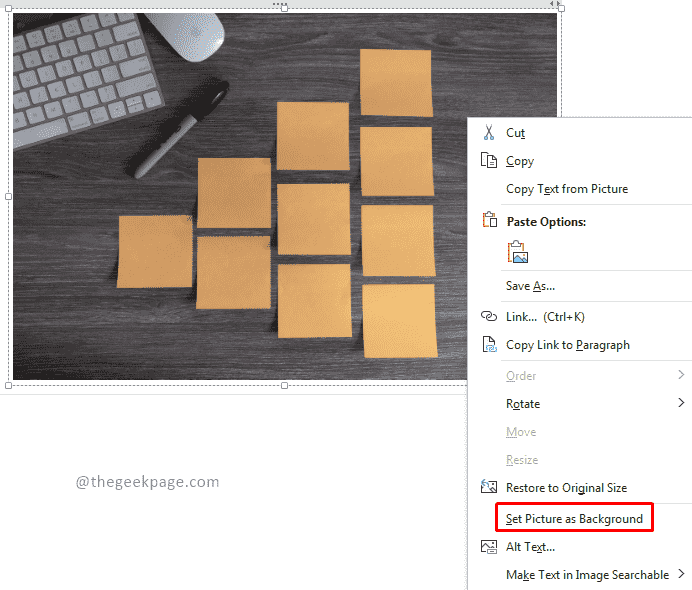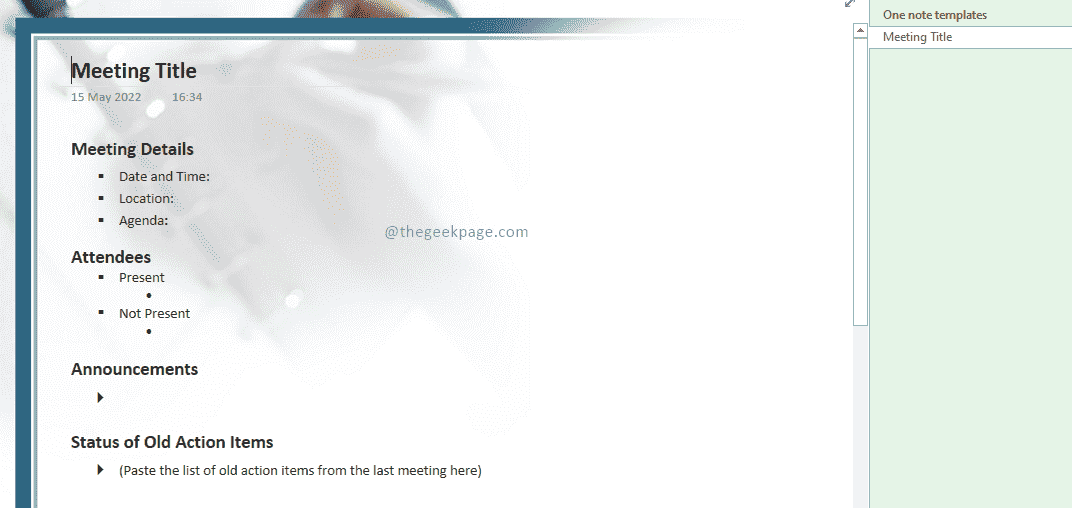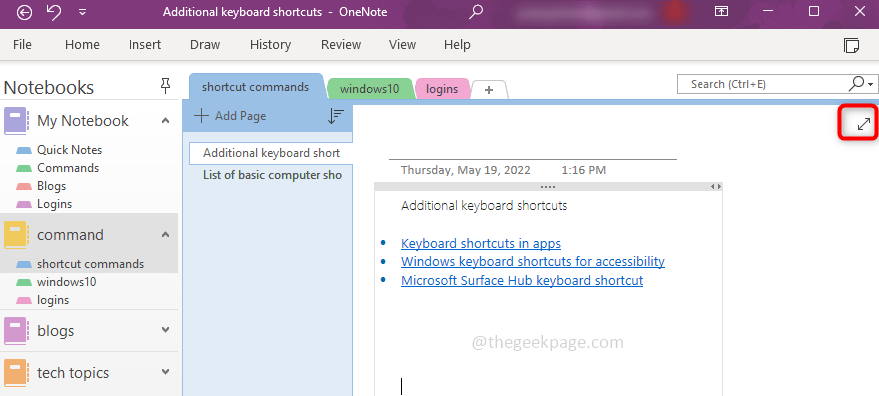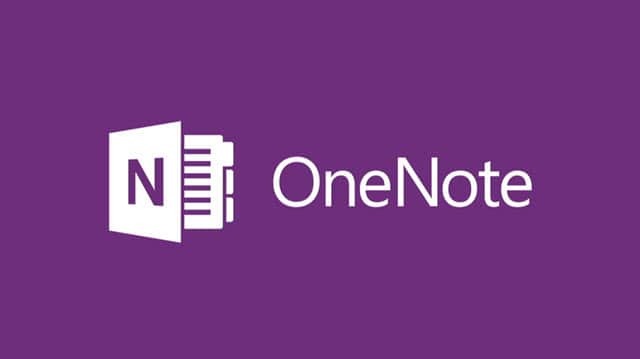
Microsoft เปิดตัวการอัปเดตเดือนกรกฎาคมเป็นเวอร์ชันมาตรฐานที่ไม่ใช่ภายในของ OneNote แอพสำหรับ Windows 10 การอัปเดตนี้จะรวมการสนับสนุนสำหรับปากกาแบบกำหนดเอง การสนับสนุนหลายหน้าต่าง และคุณสมบัติอื่น ๆ อีกมากมายสำหรับประสบการณ์ทั้งหมดของแอปพลิเคชันการจดบันทึกดิจิทัล
การเปิดตัวการอัปเดตจะค่อยเป็นค่อยไป ดังนั้นไม่ใช่ทุกคนที่จะได้เห็นการอัปเดตในทันที
ฟีเจอร์ใหม่สำหรับ OneNote สำหรับ Windows 10
ทำงานหลายอย่างพร้อมกันได้ง่ายขึ้น
ขณะนี้คุณสามารถเลือก Windows ใหม่จากแท็บ มุมมอง หรือคุณสามารถใช้ Ctrl+M เพื่อเปิดอินสแตนซ์ใหม่ในแอป ด้วยเหตุนี้ คุณจะสามารถดูโน้ตได้มากขึ้นในแต่ละครั้ง และวิธีนี้ทำให้การทำงานหลายอย่างพร้อมกันกลายเป็นเรื่องง่ายที่สุดเท่าที่เคยมีมาในแอป
การปรับแต่งปากกาของคุณ
คุณสามารถเลือกชุดปากกา ดินสอ และปากกาเน้นข้อความส่วนตัวสำหรับการลงหมึก จากเมนู Draw ให้ไปที่เครื่องหมายบวกใกล้กับปากกาและเลือกประเภทของปากกาที่คุณต้องการใช้ ความกว้าง และสีหมึก ปากกาแบบกำหนดเองใหม่จะถูกเพิ่มลงในแถบเครื่องมือการวาดของคุณ และทุกอย่างจะพร้อมสำหรับการทำงาน
ปรับปรุงประสบการณ์การอ่านด้วย Immersive Reader
ฟีเจอร์ใหม่นี้ออกแบบมาเพื่อช่วยให้ผู้ใช้พัฒนาทักษะการอ่านโดยเพิ่มความสามารถในการ ออกเสียงคำให้ถูกต้อง อ่านได้ถูกต้อง รวดเร็ว และเข้าใจความหมายได้ดีที่สุด การอ่าน เลือกโปรแกรมช่วยอ่านจากเมนูมุมมอง จากนั้นเลือกตัวเลือกข้อความ ตัวเลือกเสียง ส่วนของคำพูด คุณยังมีความเป็นไปได้ที่จะอ่านออกเสียงข้อความ
ในกรณีที่คุณยังไม่ได้ใช้แอป OneNote สำหรับอุปกรณ์ที่ใช้ Windows 10 หรือถ้าคุณกำลังใช้แอป OneNote 2016 บนเดสก์ท็อป คุณสามารถตรวจสอบแอปใหม่ได้ เนื่องจากคุณจะไม่ผิดหวัง รับแอป OneNote จาก Microsoft.
เรื่องราวที่เกี่ยวข้องเพื่อตรวจสอบ:
- อัปเดต KB3213550 สำหรับ Word 2016, KB3178665 สำหรับ OneNote 2016
- การอัปเดต OneNote สำหรับ Windows 10 มาพร้อมกับการย้ายแทร็กอย่างรวดเร็ว
- แอป UWP OneNote นำเสนอฟีเจอร์การประชุมและการสะกดคำแบบใหม่